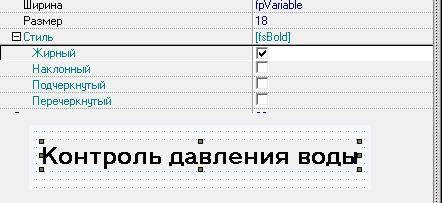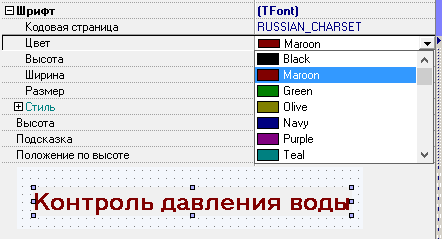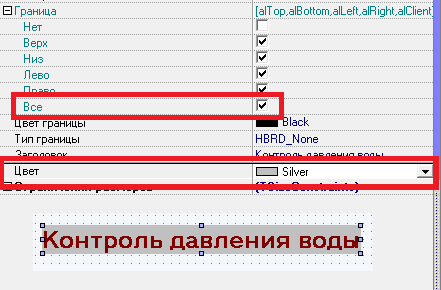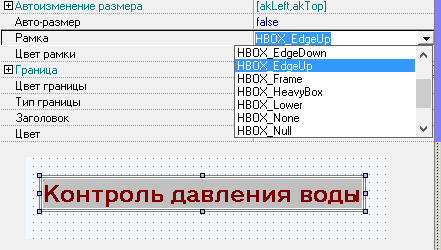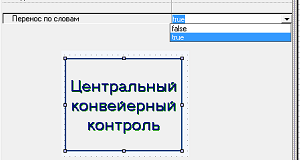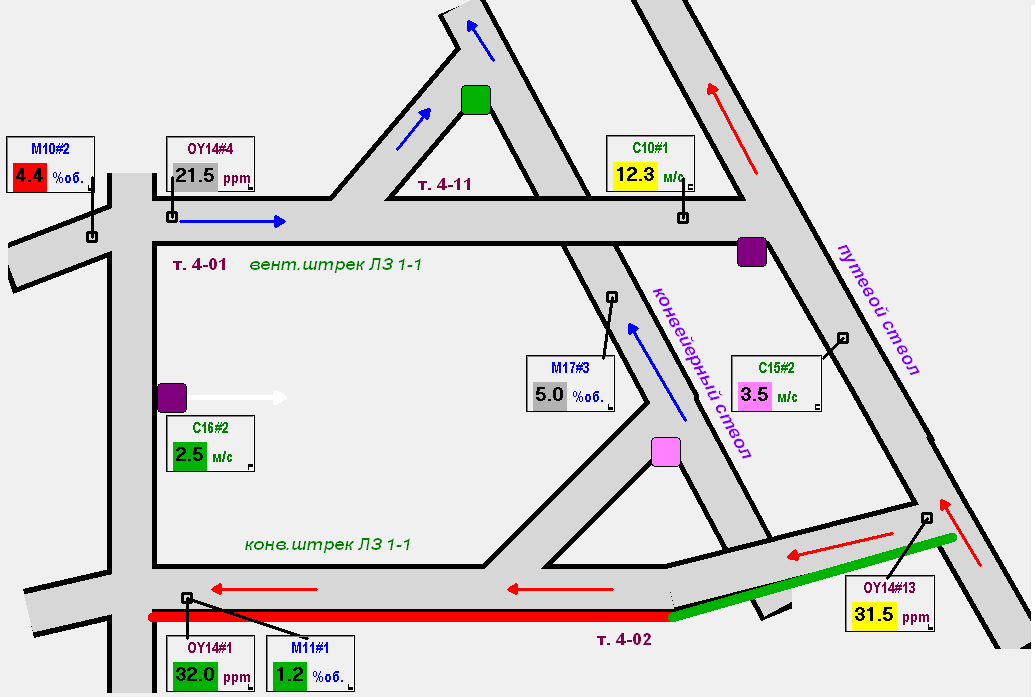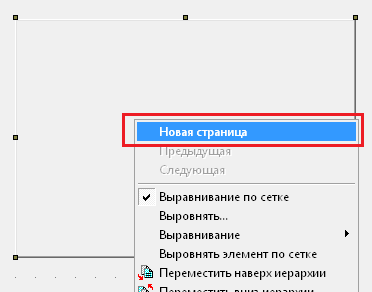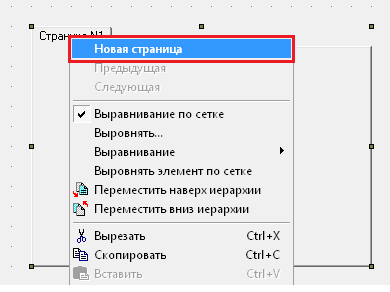Надписи#
Для создания надписей, заголовков, названий в Дизайнере используется два компонента:
Поворачиваемая надпись. |
|
Расширенная текстовая надпись. |
Поворачиваемая надпись#
Создание любой надписи начинается с размещения на поле выбранного компонента.
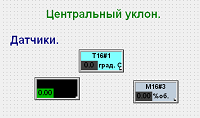
Поворачиваемая надпись - простой вид надписи имеющая одну важную особенность, возможность задать угол поворота относительно центра компонента.
Благодаря возможности поворота надписи можно размещать вдоль любых наклонных компонентов мнемосхем.

Угол поворота устанавливается в окне Инспектора в пункте Угол поворота.
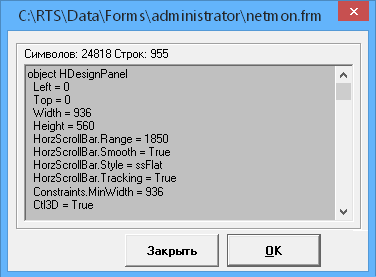
Задавая числовое значение угла поворота можно получить надписи следующих видов:
|
Угол поворота равен «0» |
|
|
Угол поворота равен «90» |
|
|
Угол поворота равен «- 90» |
|
|
Угол поворота равен «180» или «-180» |
|
|
Угол поворота находится в положительном интервале от 0 до 180. |
|
|
Угол поворота находится в отрицательном интервале от -180 до 0. |
Статическая надпись#
Компонент RTStaticLabel позволяет создавать графически сложные текстовые надписи.
В отличие от Поворачиваемой надписи, статическая надпись дает возможность использовать такие свойства как фон, границы, рамки, тени надписи, положение текста внутри компонента и прочее.
Комбинировать свойств статической надписи можно в любом сочетании. В этой статье рассмотрим несколько примеров Использования данного компонента.
Создание заголовка
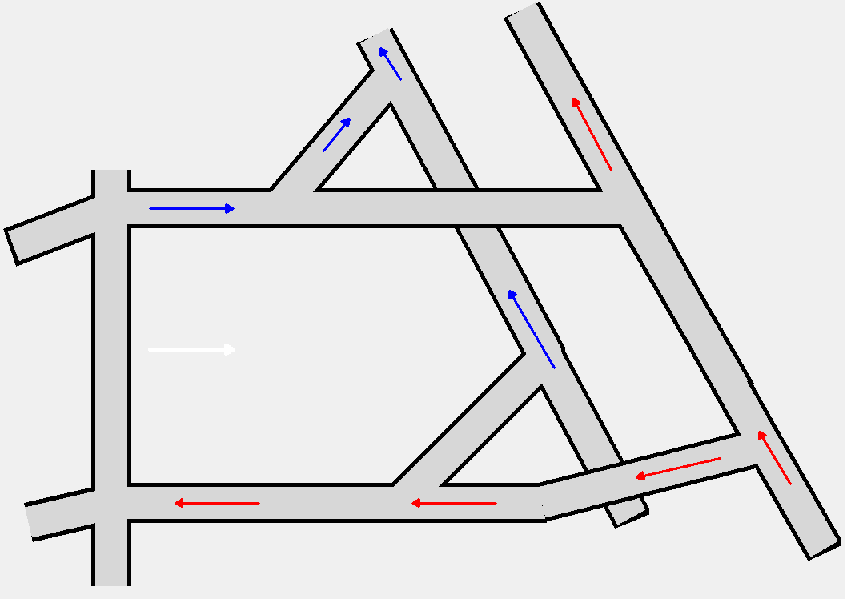
Порядок создания
|
Создаем на поле редактирования компонент RTStaticLabel. |
|
Используя свойство Заголовок указываем текст, который будет отображаться на компоненте. Текст можно внести непосредственно в строку рядом со свойством или и в окно, которое будет открыто при двойном нажатии на поле или на кнопку |
|
Используя свойство Шрифт устанавливаем значения Размер и Ширина. |
|
В свойстве Стиль устанавливаем Жирный. |
|
Меняем Цвет шрифта через свойство компонента Шрифт. |
|
|
|
Используя свойство Рамка устанавливаем её стиль. |
|
Устанавливаем тени надписи: |
Операции с надписью
Перенос по словам
Бывает надпись содержит большое количество символов тогда как компонент на мнемосхеме должен занимать ограниченное место.
В этом случае удобно использовать такое свойство как Перенос по словам.
Формируем надпись |
Переключаем свойство Перенос по словам в положение true. |
|
|
Прозрачность
Если надпись на поле должна представлять из себя только текст, без какого-либо оформления необходимо воспользоваться свойством Прозрачность.
|
Например, есть блок с текстом. Обратите внимание, что у надписи отражаются только верхняя и нижняя границы. Настройку видимости границ можно произвести используя свойство Границы, указав в списке те границы, которые будет отражены визуально. |
|
Переключаем свойство Прозрачность в положение true на поле остается надпись содержащая только текст и границы. |
|
Если отключить границы в свойстве Границы, то останется только текстовая надпись. |
Отступы
Свойства Отступы… удобно использовать, если надпись находится в рамке. В этом случае границы рамки располагаются очень близко к тексту.
Отступы дают возможность заложить определенный интервал (в точках) между текстом и рамкой.
|
Надпись без отступов. |
|
Надпись с отступами в 5 точек. |
Видимость
Возникает необходимость когда надпись нужна, в качестве «подсказки» или примечания для создания мнемосхемы и не предназначена для отображения на поле в режиме Запуск. В этом случае можно воспользоваться свойством Видимость переключив свойство в положение false.
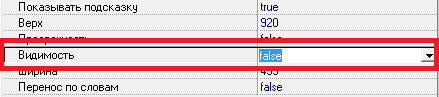
|
На поле редактирования (режим Редактирование) надпись присутствует. |
|
На поле, в режиме Запуск надпись не отображается. |


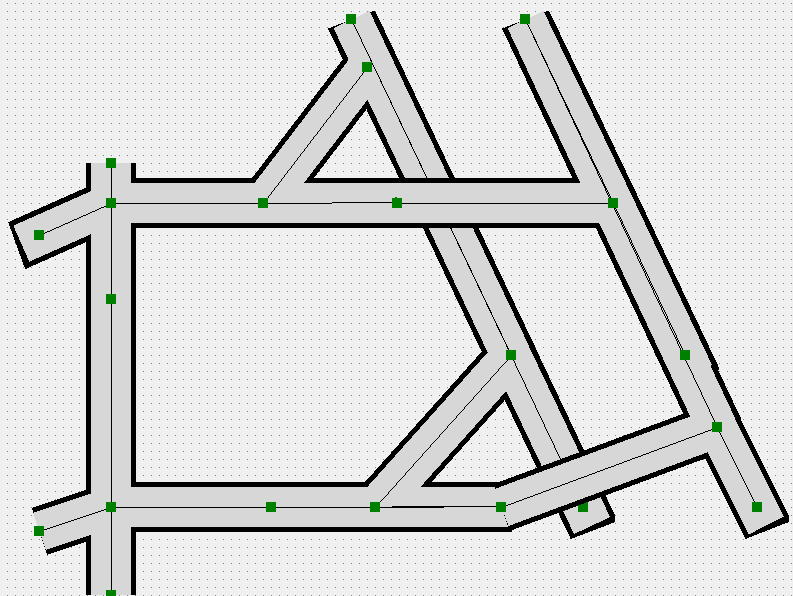
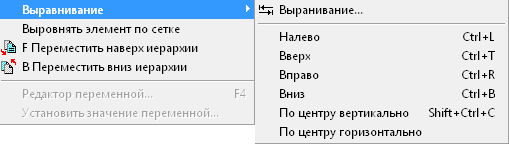

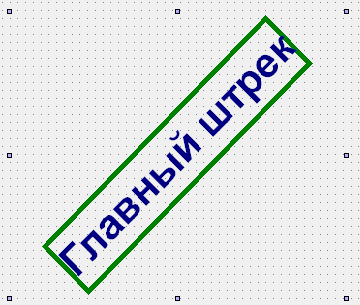
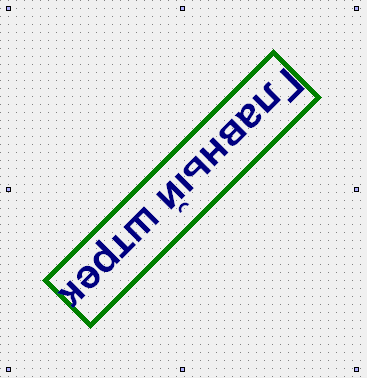



 .
.